Hakkerit käyttävät joka päivä miljoonia zombie-tietokoneita sijaitsee ympäri maailmaa käynnistääkseen massiivisen roskapostihyökkäykset. Kuten näet, luotettava roskapostisuodatin on erittäin tärkeää. Jos käytät Outlookia, voit hengittää helpotuksesta. Microsoftin sähköpostiohjelma torjuu aina roskapostihyökkäykset heti alkuunsa ja estää ei-toivottujen sähköpostien päätymisen postilaatikkoosi.
Outlook tekee niin hienoa työtä roskapostien estämisessä, että se usein merkitsee tavalliset sähköpostit roskapostiksi. Siksi monet käyttäjät etsivät tapaa poistaa Outlookin sisäänrakennettu roskapostisuodatin.
Kuinka voin poistaa roskapostisuodattimet käytöstä Outlookissa?
Muokkaa roskapostisuodattimiasi
Jos Outlook lähettää tavallisia sähköposteja Roskaposti-kansioon, tämä johtuu siitä, että roskapostisuodattimesi ovat liian aggressiivisia. Voit joko alentaa suojaustasoa tai poistaa suodattimet kokonaan käytöstä.
- Käynnistä Outlook, napsauta Kotivalikko, ja valitse Roskaa.
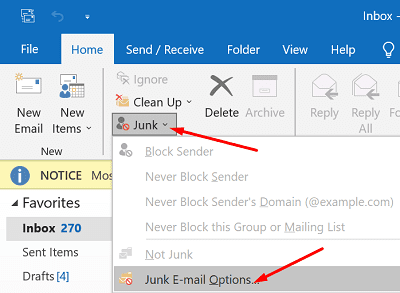
- Klikkaa Roskapostiasetukset ja valitse suojaustaso, jota haluat käyttää.
- Valitse Ei automaattista suodatusta jos haluat poistaa automaattisen roskapostisuodattimen käytöstä. Jos valitset tämän vaihtoehdon, sinun on myös poistettava nimiä roskapostisuodatinluetteloista.
- Valitse Matala jos haluat Outlookin merkitsevän vain sähköpostit, jotka ovat ilmeisiä roskapostiviestejä.
-
Korkea tai Vain turvalliset luettelot ovat kaksi todella rajoittavaa suodatusvaihtoehtoa, joita sinun tulee käyttää vain, jos käsittelet monia roskapostiviestejä.
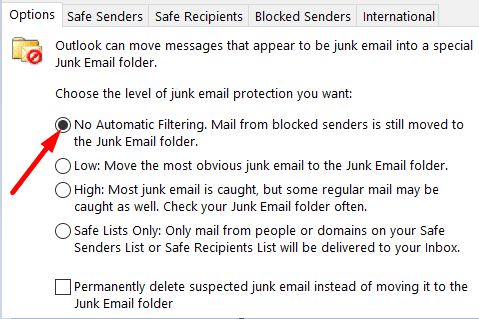
⇒ Tärkeä huomautus: Roskapostisuodatuksen poistaminen käytöstä ei ole käytettävissä Outlook.comissa. Sinun on käytettävä työpöytäsovellusta asetusten säätämiseen.
Roskapostisuodattimet Outlook.com-käyttäjille
Valitettavasti roskapostisuodattimen tason muuttaminen ei ole niin yksinkertaista Internet-käyttäjille. Voit mennä asetukset, valitse Sähköposti, Klikkaa Roskapostia, estä tai salli lähettäjät ja verkkotunnukset tai luo turvallisia postituslistoja.
Jos vierität alas sivun alaosaan, käytettävissä on vain kaksi suodatinta:
- Luota vain turvallisten lähettäjieni ja verkkotunnusluetteloideni ja turvallisten postituslistojeni osoitteista tuleviin sähköposteihin.
- Bl0ck liitteet, kuvat ja linkit kaikilta, jotka eivät ole Turvalliset lähettäjät ja verkkotunnukset -luettelossani.
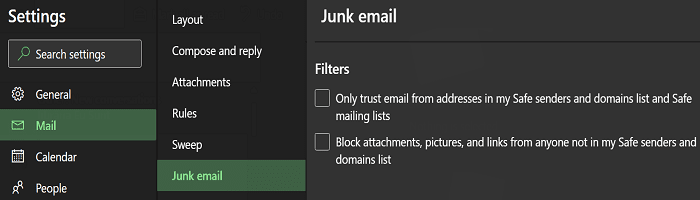
Kuten näet, roskapostisuodatusta ei voi poistaa käytöstä.
Outlookin täydellisesti epätäydelliset roskapostisuodattimet
Valitettavasti monet käyttäjät ilmoittivat, että roskapostiasetusten muuttaminen työpöytäsovelluksessa ei vaikuta Outlook.comin roskapostin suodatustasoon. Toisin sanoen, vaikka asetat suodattimeksi "Ei automaattista suodatusta", jotkin sähköpostit päätyvät silti roskapostikansioon.
Pahinta on, että vaikka merkitset sähköpostit manuaalisesti "Ei roskapostiksi", verkkosovellus jatkaa tulevien viestien lähettämistä samoista lähettäjistä Roskaposti-kansioon.
Tämän seurauksena monet käyttäjät valittivat, että Microsoft pakottaa roskapostisuodattimiaan heihin, koska se ei salli käyttäjien poistaa roskapostisuodattimia käytöstä Outlook.comissa. Jotkut käyttäjät päättivät vaihtaa toiseen sähköpostiohjelmaan pelkästään tästä syystä.
Johtopäätös
Outlook-työpöytäsovellus tarjoaa enemmän roskapostin suodatusvaihtoehtoja verkkosovellukseen verrattuna. Tärkein ero on, että vain työpöytäsovellus sallii sisäänrakennettujen roskapostisuodattimien poistamisen käytöstä. Näyttää siltä, että Outlook.com-käyttäjillä ei ole muuta vaihtoehtoa kuin hyväksyä roskapostisuodattimet, jotka Microsoft pakottaa heille.
Oletko tyytyväinen Outlookin roskapostisuodattimiin? Kaipaatko usein tärkeitä sähköposteja, koska sähköpostiohjelma merkitsee tavalliset sähköpostit roskapostiviesteiksi? Jaa ajatuksesi alla olevissa kommenteissa.